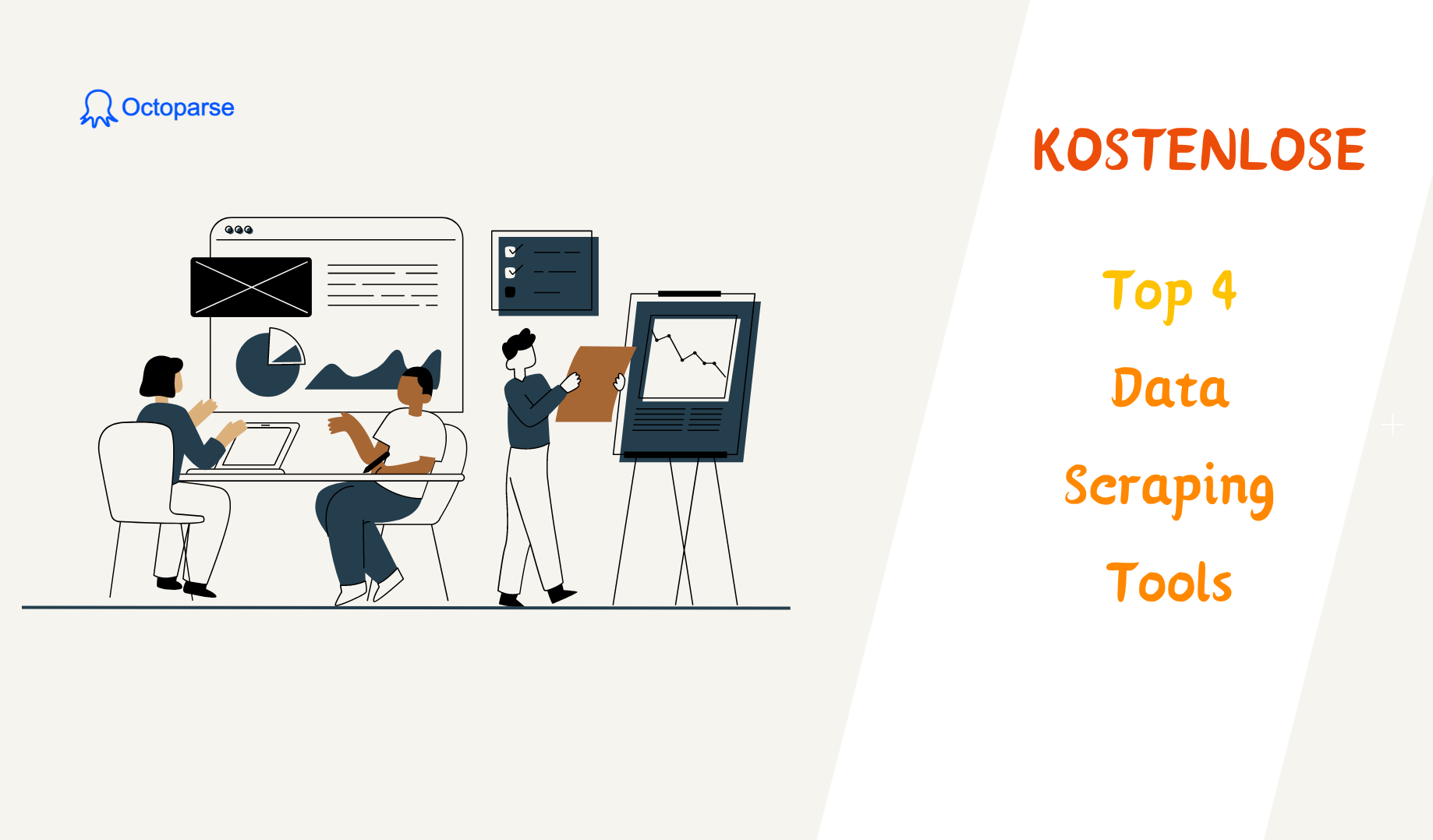So erhalten Sie Bilder von einer Website
Wie Sie vielleicht bemerken, müssen wir in vielen Fällen eine Liste von Bildern von einer Website speichern, und das Anklicken und Speichern der Bilder einzeln kann eine sehr ermüdende und mühsame Arbeit sein.
Ein Web Scraping Tool ist die perfekte Wahl, um diese Aufgabe zu automatisieren. Anstatt endlos durch Webseiten zu klicken, konfigurieren Sie einfach innerhalb von 5 Minuten eine Aufgabe, und der Roboter ruft alle Bild-URLs ab. Kopieren Sie diese in einen Massen-Bild-Downloader, und Sie erledigen die Arbeit in nur 10 Minuten.
Bereiten Sie sich mit einem Web-Scraping-Tool vor
Laden Sie zunächst das Web Scraping Tool auf Ihren Computer herunter. Wir verwenden Octoparse. Keine Sorge! Diese Anleitung ist kinderleicht und Sie benötigen keine Programmierkenntnisse, um loszulegen!
Hinweis : Octoparse bietet seinen Benutzern einen kostenlosen Plan an. Sie müssen für die in diesem Handbuch genannten Funktionen nichts bezahlen.
Holen Sie sich alle Bild-URLs in 3 Schritten
Schritt 1: Erstellen Sie eine Aufgabe
Starten Sie Octoparse. Geben Sie die URL der Webseite ein, von der wir “Urlaub” scrapen möchten. Klicken Sie anschließend auf die Schaltfläche „Start“ , um fortzufahren.
Schritt 2: Ein Workflow erstellen
Während die Seite in Octoparse gerendert wird, suchen Sie oben rechts im Tipps-Bereich nach „Webseitendaten automatisch erkennen“, um die automatische Erkennung zu starten. Die automatische Erkennung ist eine Funktion, die Ihnen hilft, wertvolle Daten auf der Seite zu erkennen und auszuwählen. Sie müssen nicht einmal zeigen und klicken, Octoparse bietet Ihnen verschiedene Optionen.
Nach Abschluss der Erkennung wird eine Datenvorschau angezeigt, in der Sie überprüfen können, welche Daten Sie aus dem aktuellen Datensatz erhalten. Klicken Sie auf „Automatische Erkennungsergebnisse umschalten“ , um zwischen verschiedenen Optionen zu wählen. Klicken Sie auf „Workflow erstellen“ , um zu bestätigen und eine Aufgabe zu erstellen.
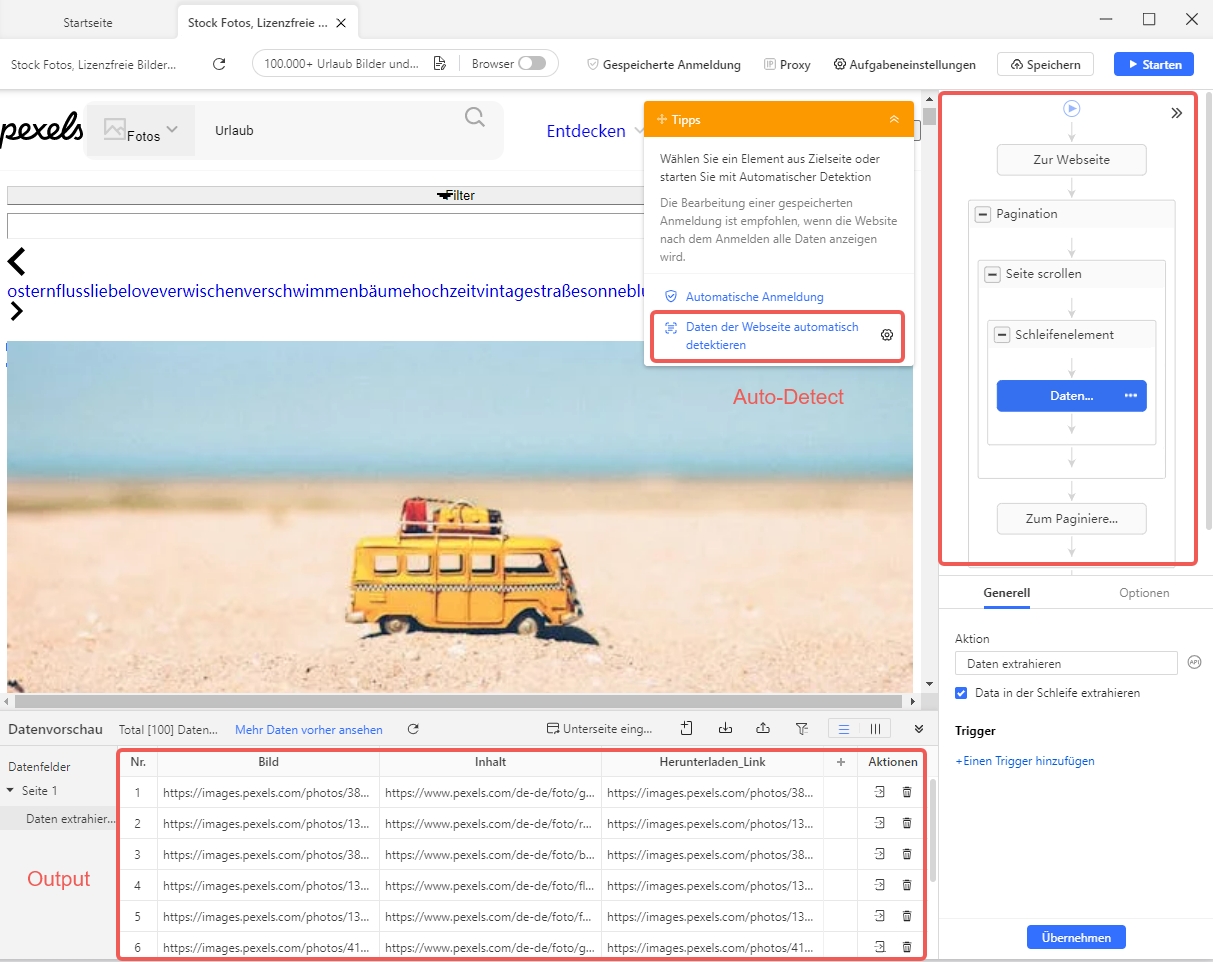
Schritt 3: Führen Sie die Aufgabe aus
Klicken Sie einfach oben auf „Ausführen“ und führen Sie die Aufgabe auf Ihrem Gerät aus. Sie erhalten Tausende von Datenzeilen in wenigen Minuten. So schnell ist Octoparse! Sobald Sie den Dreh raus haben, werden Sie es bereuen, in der Anfangszeit Zeit mit manuellen Aufgaben zum Abrufen von Webdaten verschwendet zu haben.
Dies sind die Daten, die Octoparse in 5 Minuten für mich ermittelt hat. Es extrahiert nicht nur alle Bild-URLs, sondern auch die dazugehörigen Produktdetails . Dies kann für Personen, die Produktrecherche und E-Commerce-Analysen durchführen, äußerst hilfreich sein .
Die Chrome-Erweiterung zum Extrahieren der Bilder aus Webseiten
Da sich alle Bild-URLs in einer Excel-Datei befinden, benötigen Sie jetzt ein Tool zum Massendownload. Ich empfehle die Verwendung der Chrome-Erweiterung: Tab Save.
Kopieren Sie die Bild-URLs, fügen Sie sie in die Registerkarte „Speichern“ ein und klicken Sie zum Herunterladen. Alle Bilder werden in Sekundenschnelle auf Ihrem Computer gespeichert.
Der gesamte Vorgang dauert nur 10 Minuten und Sie erhalten Tausende von Bildern (sogar entsprechende Produktdetails) von Aliexpress. Kommen Sie, das ist definitiv einen Versuch wert!
Zusammenfassung
Zusammenfassend lässt sich sagen, dass mit der Kombination von Tools wie Octoparse und dem TabSave-Plugin Benutzer effizient und ohne Programmierkenntnisse eine große Anzahl von Bildern aus Webseiten extrahieren und herunterladen können. Dies spart nicht nur Zeit und Kosten für Unternehmen, sondern erleichtert auch die tägliche Bilderfassung. Wenn Sie noch auf der Suche nach einer bequemen Methode zur Datenerfassung sind, sollten Sie diese Methode ausprobieren und eine ganz neue Art der Datenerfassung beginnen!
👍👍 Wenn Sie Interesse an Octoparse und Web Scraping haben, können Sie es zunächst 14 Tage lang kostenlos ausprobieren.
Wenn Sie Probleme bei der Datenextraktion haben, oder uns etwas Vorschlägen geben möchten, kontaktieren Sie bitte uns per E-Mail (support@octoparse.com). 💬
Konvertiere Website-Daten direkt in Excel, CSV, Google Sheets und Ihre Datenbank.
Scrape Daten einfach mit Auto-Dedektion, ganz ohne Coding.
Scraping-Vorlagen für beliebte Websites, um Daten mit wenigen Klicks zu erhalten.
Mit IP-Proxys und fortschrittlicher API wird nie blockiert.
Cloud-Dienst zur Planung von Datenabfragen zu jedem gewünschten Zeitpunkt.